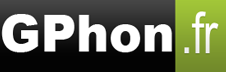Mise en route et test de la clé de streaming Chromecast de Google (pour smartphones, ordinateur et tablettes)
 On l’a évoqué dans cet article en début de semaine : Amazon
On l’a évoqué dans cet article en début de semaine : Amazon livre livrait les fameuses clés Chromecast proposées par Apple en dehors des US.
Ni une ni deux, la clé était commandée et reçue deux jours après comme prévu.
Pour mémoire, on en a parlé ici en détails, il s’agit d’une "clé" à brancher sur le port HDMI d’un téléviseur, qui permet ensuite le streaming de vidéos et autres contenus depuis un ordinateur, une tablette ou un smartphone dotés des applis compatibles.
En avant donc pour la découverte de la clé Chromecast de Google, sa mise en route et son utilisation, à peine le tout déballé :
Présentation
La clé est livrée dans une boite carton contenant : la clé elle-même, une mini rallonge HDMI flexible qui servira pour ceux qui ne peuvent la glisser directement sur le port de leur téléviseur, un transformateur USB (norme US puisqu’il s’agit d’un import), un cable USB male d’un coté et micro USB de l’autre, il servira à relier la clé à l’alimentation.
La clé est compacte, d’une taille un peu supérieure à une clé USB, mais reste très très peu encombrante.
Sur l’arrière une prise mini USB permet de brancher le câble d’alimentation. Celui-ci se branche sur n’importe quelle prise USB, que ce soit un transformateur (celui du Nexus 4 par exemple a fonctionné parfaitement) ou si la TV est équipée de prises USB, directement dessus.
De l’autre coté, la prise HDMI au connecteur doré n’attend que d’être branchée sur une prise HDMI du téléviseur.
Le dessous :
Mise en route
Le tout étant bien branché, une lumière l’indique à l’arrière de la clé et lorsque l’on affiche la chaine dédiée au port HDMI utilisé, il est indiqué de passer à la configuration.
Il existe plusieurs possibilités dont des applications Android et iPhone mais elles ne semblent pas disponible hors US (ou indiquée comme incompatible avec le Nexus). Qu’à cela ne tienne, on va le faire depuis un ordinateur.
Comme indiqué à l’écran sur la TV, on va passer par un navigateur, en se connectant à l’adresse : http://google.com/chromecast/setup. Il s’agit alors d’installer un logiciel pour l’ordinateur, le test est ici fait avec un Mac, le programme d’install est immédiatement proposé et rapidement installé.
Après le lancement, il convient comme à l’habitude, d’accepter les conditions générales :
Puis l’étape suivante consiste à connecter le Chromecast au réseau WiFi, ce sera indispensable pour son utilisation, c’est en effet via le wiFi que le streaming sera effectué : 
Vient ensuite une vérification, avec un code unique pour valider que l’on est bien branché sur le bon (au cas ou plusieurs seraient disponibles sur le même réseau WiFi). Il suffit de vérifier que le code affiché à la Tv et sur l’écran de l’ordinateur correspondent bien, il n’y a rien à taper :
Vient ensuite le moment de valider le réseau à utiliser et à entrer la clé de protection de ce dernier (celle que vous utilisez pour votre ordinateur):
On avance bien, tout n’a pris que quelques secondes, mais dès que le Chromecast est connecté au réseau, il détecte une mise à jour : on est prévenu par un affichage sur l’ordinateur : 
Et à l’écran de la TV, le pourcentage d’avancement défile :
Yes ! après redémarrage, la clé est prête à accueillir le streaming : 
Ensuite, coté ordinateur, il suffit d’installer un plug-in sur le navigateur Chrome, là encore on est guidé :


Utilisation
Après cette séquence presque plus longue à décrire qu’à effectuer, on a envie d’utiliser la clé. Pour cela, plusieurs possibilités sont proposées :
- depuis le navigateur Chrome sur ordinateur : l’intégralité de l’écran est reproduit sur la TV, pages Internet mais aussi vidéos YouTube, DailyMotion ou Vimeo , le tout en plein écran et sans aucun retard ou saccades. Ca marche comme on l’attend ! Il a aussi été possible de jouer avec des jeux Flash / HTML 5 comme Angry Birds à l’adresse http://chrome.angrybirds.com/.
Une fenêtre chrome affichée sur la TV : 
- Depuis une tablette ou un smartphone Android, l’application YouTube affiche un petit logo lorsqu’elle détecte le Chromecast (c’est automatique) et l’appui sur ce logo permet de basculer l’affichage sur la TV. Tout s’est déroulé à merveille dans notre cas, après quelques secondes, la vidéo est affichée en plein écran au bon format et se déroule, avec le son. Il est possible de créer des listes et de laisser tourner ou encore de visionner la vidéo tout en cherchant la suivante grâce au multi-tâche de l’appli YouTube
- Depuis un iPhone, avec l’application YouTube, c’est similaire, on peut envoyer le contenu à l’écran de la TV.
Première conclusion
On ne va pas tirer de conclusion définitive sur cette clé à l’issu d’un déballage puis premier test rapide, néanmoins elle nous est apparue facile à configurer, parfaitement reconnue et faire bien ce que l’on attend d’elle : streamer le contenu audio et vidéo depuis les applis ou logiciels compatibles, sans qu’un mode "recopie d’écran" ne semble disponible. C’est là dessus qu’il va falloir creuser dans les jours à venir, pour voir quelles applications sont disponibles en plus de YouTube pour utiliser cette clé très prometteuse et bon marché (pas en import 😉 ).
Vous aurez certainement des questions sur le sujet, nous serons heureux de les lire dans les commentaires et d’y répondre dans une mise à jour de cet article ou dans un autre consacré plus à l’utilisation au quotidien de cette clé.
A vous !
A lire également :